
Atualizar aplicativos Android
Quando temos computadores e dispositivos móveis responsável, um dos principais boas práticas em matéria de segurança informática é manter-se atualizado OS Dos mesmos. E também, todos os aplicações, pré-instalado ou não, para obter rapidamente o benefícios e vantagens que nos dá. Que, exploraremos mais tarde quando nos aprofundarmos em como “atualizar aplicativos android”.
Embora, também em outras ocasiões e por diferentes razões, seja geralmente recomendado não atualize ou bloqueie a atualização do sistema operacional e seus aplicativos. E às vezes até remover aplicativos pré-instalados ou não, por várias razões. Como, em outras ocasiões, comentamos aqui.

Por isso, antes de começar a ler este novo guia rápido em como “atualizar aplicativos android”, recomendamos que, ao terminá-lo, explore outros conteúdos relacionados:


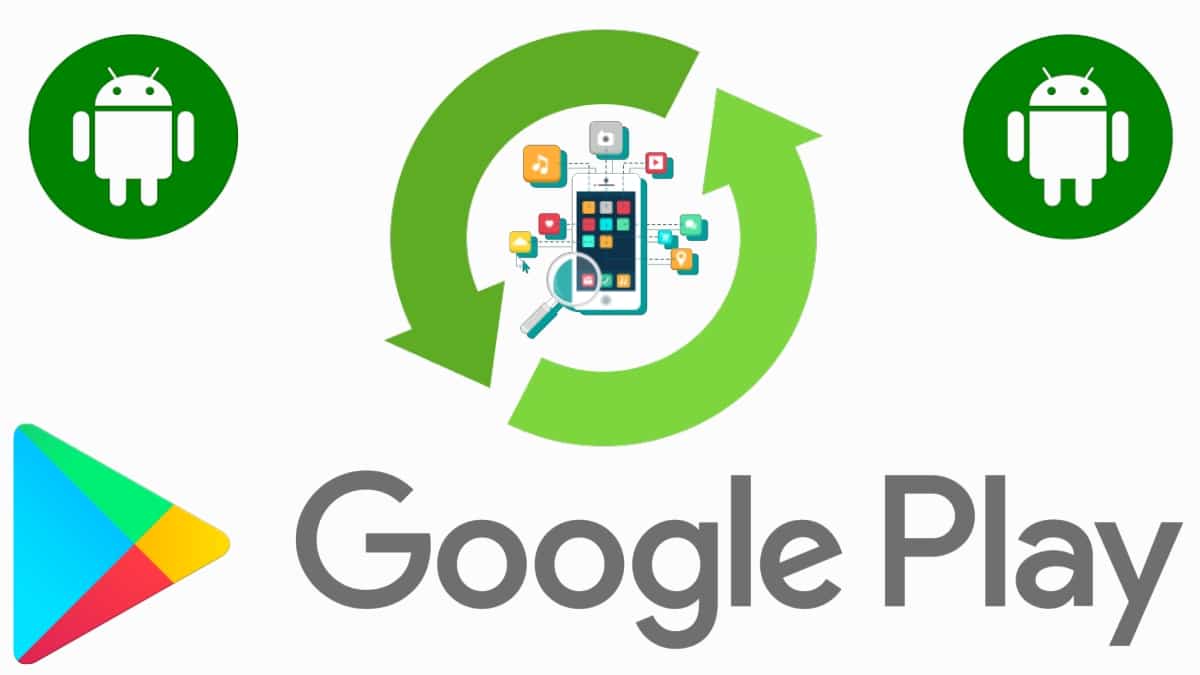
guia rápido para atualizar aplicativos android
Por que devemos manter os aplicativos atualizados?
Como dissemos no início, atualizar o OS e aplicações de nossos computadores e dispositivos móveis, nos dão algumas vantagens e benefícios, como:
- Acesse novos e melhores recursos e aplicativos principais do sistema operacional.
- Adicione novos aprimoramentos de segurança de TI ao software gerenciado.
- Melhore a estabilidade do software em relação ao hardware.

Como atualizar aplicativos Android?
Pára atualizar aplicativos android, um por um ou todos de uma vez, os passos simples e rápidos são os seguintes:
- Abra o aplicativo Google Play Store (GPS).
- aperte o ícone de perfil, localizado na parte superior da janela.
- Localize e selecione o Gerenciar aplicativos e opção de dispositivo.
- Marque o opção Upgrade(s) disponível(is), na nova janela exibida.
- Toque o Botão Atualizar em cada um dos aplicativos disponíveis, ou no Botão Atualizar tudo, para automatizar o processo de atualização de todos os aplicativos, um por um, até terminar.
Como mostrado na imagem imediata acima. Enquanto se você quiser automatizar ou permitir atualizações automaticamente, o procedimento é o seguinte:
- Abra o aplicativo Google Play Store (GPS).
- aperte o ícone de perfil, localizado na parte superior da janela.
- Localize e selecione o Opção de configurações.
- Em seguida, pressionamos o opções Preferências de rede y Atualizar aplicativos automaticamente.
- Na janela pop-up, podemos selecionar e configurar qualquer um dos 2 primeiros opções (Em qualquer rede e apenas por Wi-Fi).
Conforme mostrado na imagem abaixo imediatamente.
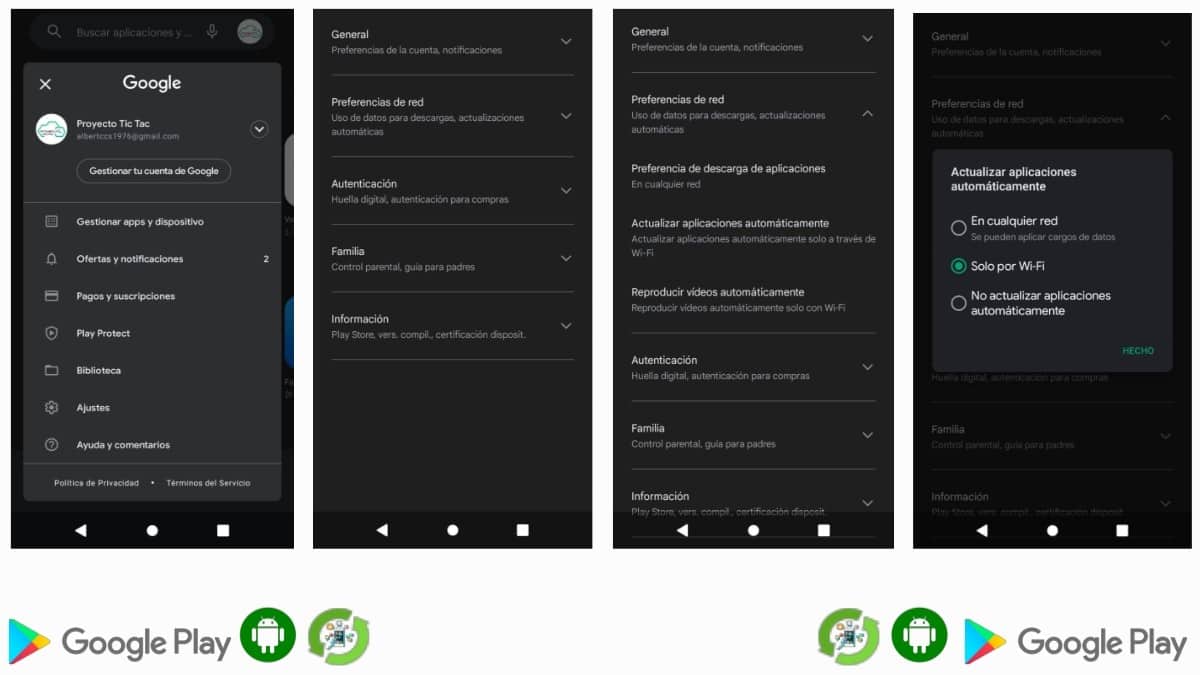
Por fim, lembre-se de que se, ao realizar uma atualização, formos apresentados a qualquer mensagem ou código de erro, Nós limpe o cache ou dados da Google Play Store, entre outras ações úteis. E caso queira atualizar sistema operacional android completamente, recomendamos explorar o seguinte link oficial do google nela.
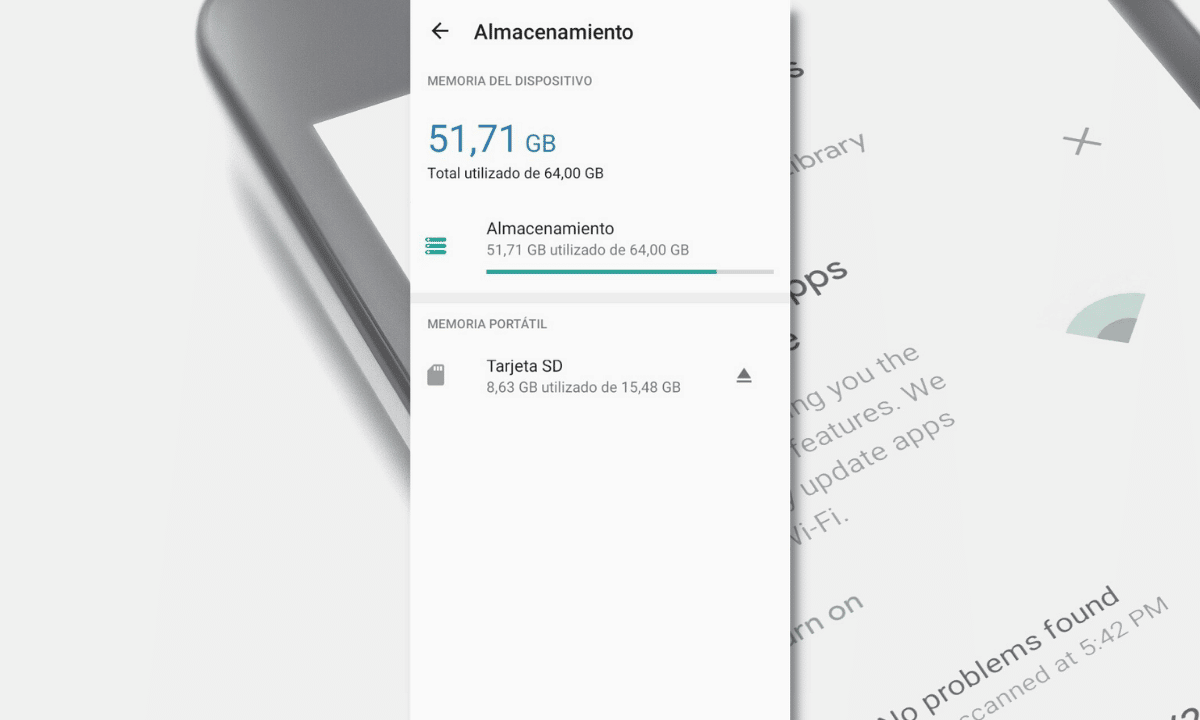


Resumo
Em resumo, e independentemente do tipo de utilizador de dispositivo móvel que sejamos, devemos ter em conta que mantenha seu sistema operacional e aplicativos atualizados, é de vital importância, pois garantir e manter o acesso aos recursos mais recentes, e ao melhorias de segurança e estabilidade acessível. Portanto, seguir as etapas e dicas descritas aqui será útil hoje para esse fim. Portanto, não hesite em aplicá-los com frequência, ou quando considerar necessário ou apropriado.
Se você gostou do conteúdo, deixe seu comentário e compartilhe com outros. E lembre-se, visite o início do nosso site «Android Guías» para mais conteúdo (aplicativos, guias e tutoriais) em Android.